Πώς να αναστρέψετε ένα βίντεο στο Android: Μάθετε τους αποτελεσματικούς τρόπους που δεν ξέρατε ότι υπάρχουν
Μπορεί να αγνοήσουμε την κατεύθυνση του χεριού όταν χρησιμοποιούμε τηλέφωνα Android για εγγραφή βίντεο. Θα μπορούσε να έχει ως αποτέλεσμα την ανάποδη εγγραφή του βίντεο κατά την αναπαραγωγή του σε υπολογιστή ή φορητή συσκευή. Η εμπειρία παρακολούθησης βίντεο μπορεί να το επηρεάσει. Όταν κρατάτε το τηλέφωνό σας σε οριζόντια λειτουργία, είναι απαραίτητο να περιστρέψετε το βίντεο. Αλλά το πρόβλημα είναι ότι δεν υπάρχει ενσωματωμένη δυνατότητα για να αναστρέψετε ένα βίντεο στο Android. Πρέπει να χρησιμοποιήσετε μια εφαρμογή τρίτου μέρους. Πώς λοιπόν μπορείτε να αναστρέψετε ένα βίντεο στο Android; Σε αυτόν τον οδηγό, αυτό είναι το θέμα για το οποίο θα μιλήσουμε σήμερα. Θα βρείτε τρεις απλές μεθόδους για επίδειξη πώς να αναστρέψετε ένα βίντεο στο Android αν δεν είστε ευχαριστημένοι με το βίντεό σας.
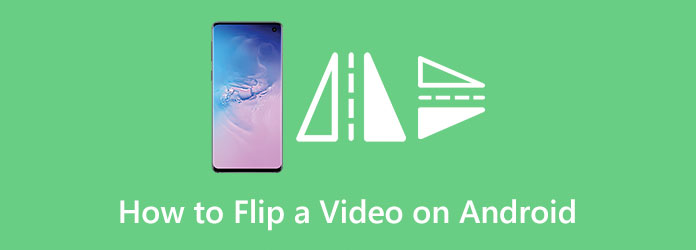
Μέρος 1. Πώς να αναστρέψετε τα βίντεο Android στον υπολογιστή
Tipard Video Converter Ultimate
Εάν θέλετε να αναστρέψετε τα βίντεό σας Android χωρίς κόπο, χρησιμοποιήστε το Tipard Video Converter Ultimate. Είναι ένα πρόγραμμα δωρεάν λήψης διαθέσιμο σε υπολογιστές Windows και Mac. Με τη βοήθεια αυτού του πτερυγίου βίντεο εκτός σύνδεσης, μπορείτε να αναστρέψετε γρήγορα τα βίντεό σας Android οριζόντια και κάθετα. Επίσης, η διαδικασία αναδίπλωσης βίντεο είναι απλή. Όλοι οι χρήστες, ειδικά οι αρχάριοι, μπορούν να χρησιμοποιήσουν αυτό το πρόγραμμα. Έχει μια φιλική προς το χρήστη διεπαφή, καθιστώντας την πιο κατανοητή. Αφού επιλέξετε το βίντεό σας, μπορείτε να το αναστρέψετε με ένα μόνο κλικ. Επιπλέον, μπορείτε να κάνετε περισσότερα για τα βίντεό σας στη ρύθμιση επιλογών. Μπορείτε να τροποποιήσετε τον ρυθμό καρέ, τη λειτουργία ζουμ, την ποιότητα, το ρυθμό δειγματοληψίας, το ρυθμό μετάδοσης bit και άλλες παραμέτρους. Επιπλέον, μπορείτε να αποθηκεύσετε το βίντεό σας σε διαφορετικές μορφές βίντεο. Μπορείτε να αποθηκεύσετε το βίντεο σε MP4, MOV, AVI, MKV και άλλα. Ακολουθήστε τα παρακάτω απλά βήματα για να μάθετε πώς να αναστρέφετε βίντεο Android στον υπολογιστή σας.
Βήμα 1Το πρώτο βήμα είναι η λήψη του Tipard Video Converter Ultimate στον υπολογιστή σου. Μπορείτε να κάνετε κλικ στο Λήψη κουμπί παρακάτω για γρήγορη πρόσβαση στο πρόγραμμα. Εάν χρησιμοποιείτε το Mac σας, κάντε κλικ στην έκδοση Mac
Βήμα 2Όταν ολοκληρωθεί η διαδικασία εγκατάστασης, εκκινήστε τον μετατροπέα εκτός σύνδεσης. Μετά από αυτό, κάντε κλικ στο Εργαλειοθήκη πίνακα στην επάνω διεπαφή. Επίλεξε το Video Rotator εργαλείο
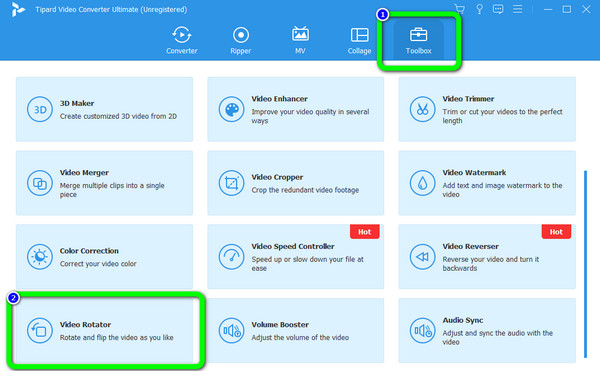
Βήμα 3Στη συνέχεια, εισαγάγετε το βίντεο που θέλετε να αναστρέψετε κάνοντας κλικ στο πρόσθεση κουμπί. Επιλέξτε το βίντεο από το φάκελο του υπολογιστή σας. Μπορείτε επίσης να αποθέσετε το αρχείο βίντεο απευθείας στο πλαίσιο
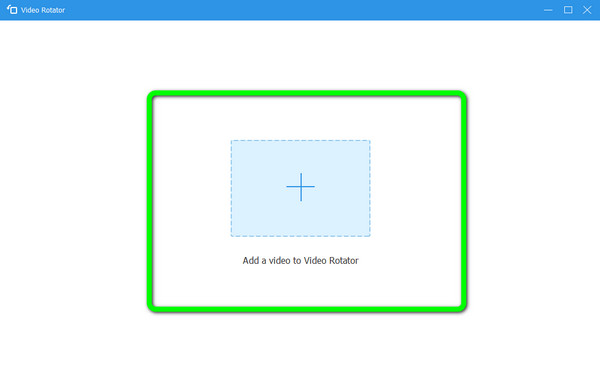
Βήμα 4Πηγαίνετε στο Περιστροφή επιλογές. Μπορείτε να αναστρέψετε το βίντεό σας οριζόντια ή κάθετα κάνοντας κλικ στα δύο Αναρρίπτω εικονίδια. Επίσης, εάν θέλετε να αλλάξετε τη μορφή εξόδου, την ποιότητα, τον ρυθμό καρέ και άλλες παραμέτρους, κάντε κλικ Παραγωγή Ρυθμίσεις. Στη συνέχεια, κάντε κλικ OK.
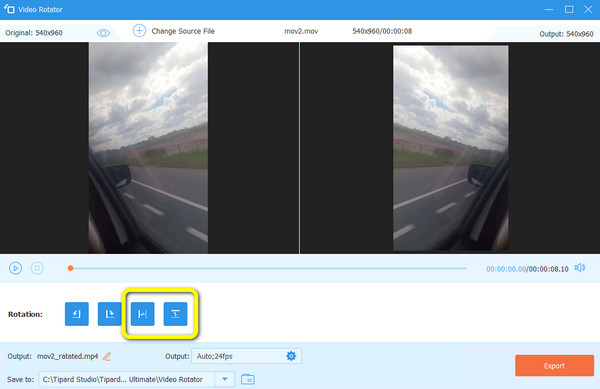
Βήμα 5Για το τελευταίο βήμα, κάντε κλικ στο εξαγωγή επιλογή εάν έχετε ολοκληρώσει την αναστροφή του βίντεο. Περιμένετε τη διαδικασία εξαγωγής. Στη συνέχεια, μπορείτε να ανοίξετε το επεξεργασμένο βίντεό σας από το φάκελο του υπολογιστή σας όταν τελειώσει
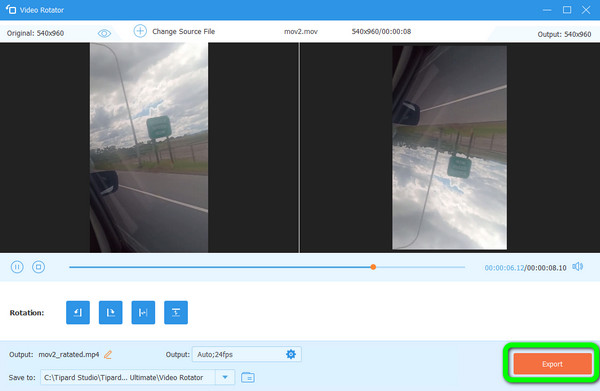
Μέρος 2. Καλύτεροι τρόποι για να αναστρέψετε ένα βίντεο στο Android
Αναποδογυρίστε ένα βίντεο στο Android χρησιμοποιώντας το Google Photos
Η Google Photos Η εφαρμογή στο Android είναι η πιο φιλική προς το χρήστη για αναστροφή βίντεο ή περιστρεφόμενα βίντεο. Οι περισσότεροι άνθρωποι χρησιμοποιούν πλέον τις Εικόνες Google για να δημιουργήσουν αντίγραφα ασφαλείας των ταινιών και των φωτογραφιών τους σε τηλέφωνα Android. Η υπηρεσία cloud είναι δωρεάν και συνοδεύεται από άλλες δυνατότητες, όπως ένα βασικό πρόγραμμα επεξεργασίας βίντεο. Αυτό θα σας διευκολύνει να αναστρέψετε τα βίντεό σας χρησιμοποιώντας την εφαρμογή Google Photos. Επιπλέον, η Google θα σας παρέχει 15 GB δωρεάν αποθηκευτικού χώρου. Ωστόσο, χρειάζεστε πρόσβαση στο Διαδίκτυο όταν αναποδογυρίζετε ένα βίντεο σε αυτήν την εφαρμογή. Στη συνέχεια, αφού γυρίσετε το βίντεο, πρέπει να κάνετε λήψη του βίντεο ξανά. Χρησιμοποιήστε τις παρακάτω μεθόδους για να αναστρέψετε το βίντεο στο Android σας χρησιμοποιώντας την εφαρμογή Google Photos.
Βήμα 1Ανοίξτε το Play Store σας. Εγκαταστήστε το Google Photos εφαρμογή στο Android σας. Βεβαιωθείτε ότι η εφαρμογή είναι συνδεδεμένη στον λογαριασμό σας στο Gmail.
Βήμα 2Ανοίξτε το Φωτογραφίες εφαρμογή από το δίσκο εφαρμογών και, στη συνέχεια, αναζητήστε και επιλέξτε την ταινία που βλέπει με λάθος τρόπο. Επιλέγω Μεταφόρτωση στις Φωτογραφίες ή άλλη σχετική επιλογή πατώντας το Κοινοποίηση εικόνισμα. Θα μεταφορτωθεί στον λογαριασμό σας Google εάν το smartphone σας είναι συνδεδεμένο στο διαδίκτυο.
Βήμα 3Πηγαίνετε στο Βίντεο άλμπουμ στην εφαρμογή Φωτογραφίες Google, όπου μπορείτε να αναζητήσετε και να αποκτήσετε πρόσβαση στο μεταφορτωμένο βίντεο. Μόλις το βίντεο είναι στον επιθυμητό προσανατολισμό, πατήστε το Αλλαγή εικονίδιο στο κάτω μέρος και πατήστε το κτύπημα εικονίδιο.
Βήμα 4Αφού περιστρέψετε το βίντεο, πατήστε το Αποθήκευση κουμπί. Μπορείτε να το δείτε στην επάνω δεξιά γωνία της οθόνης.
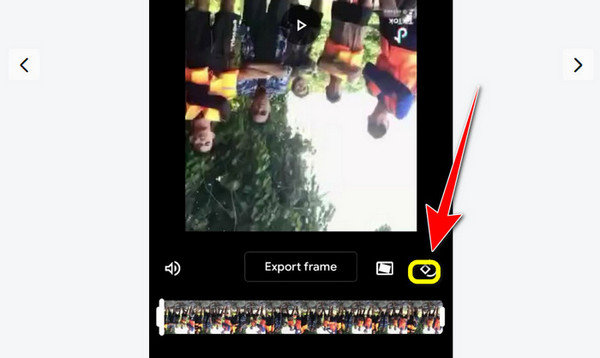
Αναποδογυρίστε ένα βίντεο στο Android χρησιμοποιώντας το Flip Video-Video Cutter
Μπορείτε επίσης να αναστροφή βίντεο χρησιμοποιώντας εφαρμογές που μπορείτε να κάνετε λήψη στη συσκευή σας Android. Ένας από τους πιο χρήσιμους και πρακτικούς τρόπους για να γίνει αυτή η δουλειά είναι Flip Video-Video Cutter. Το CodeEdifice ανέπτυξε αυτό το υπέροχο βατραχοπέδιλο βίντεο. Μπορείτε να αναστρέψετε ένα βίντεο χωρίς κόπο με τα απλά βήματα του. Προσφέρει επίσης μια απλή διεπαφή και επιλογές, καθιστώντας το πιο κατάλληλο για αρχάριους. Εκτός από τη δυνατότητα να γυρίζετε τα βίντεο προς τα πίσω και ανάποδα, αυτό το εργαλείο μπορεί επίσης να περικόψει ένα βίντεο. Είναι χρήσιμο, ειδικά όταν προσπαθείτε να συντομεύσετε τη διάρκεια του βίντεο.
Ωστόσο, αυτό το πτερύγιο βίντεο έχει περιορισμένα εργαλεία επεξεργασίας. Δεν μπορείτε να κάνετε τα βίντεό σας καλύτερα, βελτιώνοντας τα χρώματα, την ποιότητα και πολλά άλλα. Αλλά αν θέλετε να αναστρέψετε το βίντεό σας χρησιμοποιώντας αυτήν την εφαρμογή για κινητά, ακολουθήστε τα παρακάτω απλά βήματα.
Βήμα 1Ανοίξτε τη συσκευή σας Android και πλοηγηθείτε στο Google Play Store. Μετά από αυτό, εγκαταστήστε το Flip Video-Video Cutter. Μετά την εγκατάσταση, εκκινήστε την εφαρμογή.
Βήμα 2Αφού εκτελέσετε τις εφαρμογές, πατήστε το Επιλέξτε Βίντεο επιλογή για να προσθέσετε το βίντεο που θέλετε να αναστρέψετε.
Βήμα 3Όταν το βίντεο είναι ήδη στην οθόνη, κάντε κλικ στο Flip Video κουμπί. Στη συνέχεια θα υπάρχουν επιλογές που θα εμφανιστούν στην οθόνη. Επίλεξε το Κανονικός επιλογή. Στη συνέχεια, κάντε κλικ στο Ολοκληρώθηκε.
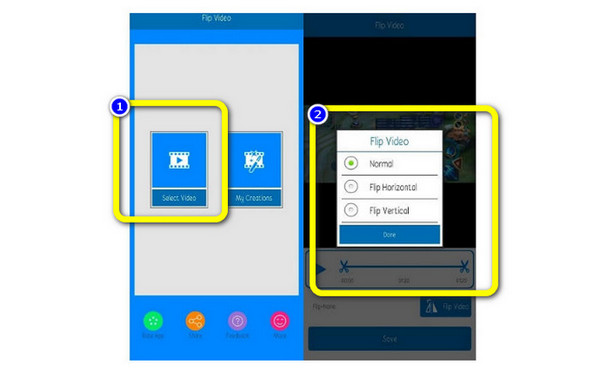
Μέρος 3. Συχνές ερωτήσεις σχετικά με το πώς να αναστρέψετε ένα βίντεο στο Android
1. Πώς να γυρίσετε την κάμερα κατά την εγγραφή βίντεο στο Android;
Μπορείτε να πλοηγηθείτε στις ρυθμίσεις της κάμεράς σας εάν θέλετε να αναστρέψετε ένα βίντεο κατά την εγγραφή του. Μετά από αυτό, μεταβείτε στη λειτουργία Mirror. Με αυτόν τον τρόπο, μπορείτε να αναστρέψετε ένα βίντεο κατά την εγγραφή χρησιμοποιώντας συσκευές Android.
2. Μπορώ να αλλάξω το βίντεο από κάθετο σε οριζόντιο;
Μπορείτε εύκολα να αλλάξετε το βίντεό σας από κάθετο σε οριζόντιο όταν χρησιμοποιείτε το σωστό λογισμικό επεξεργασίας βίντεο. Μπορείτε να χρησιμοποιήσετε το Tipard Video Converter Ultimate. Αυτό το πρόγραμμα σάς επιτρέπει να αναστρέψετε το βίντεό σας χωρίς κόπο.
3. Πώς να περιστρέψετε βίντεο στο Android στο διαδίκτυο;
Μετά από έρευνα, ανακαλύψαμε ότι το Clideo είναι μια χρήσιμη εφαρμογή για την περιστροφή ταινιών στη συσκευή σας Android. Χρησιμοποιήστε το προεγκατεστημένο πρόγραμμα περιήγησης στο smartphone σας. Μπορείτε να περιστρέψετε αμέσως ένα βίντεο αφού το ανεβάσετε. Στη συνέχεια, το υλικό μπορεί να αποθηκευτεί αβίαστα στην κινητή συσκευή σας.
Συμπέρασμα
Αυτός ο οδηγός εξέτασε τις καλύτερες μεθόδους πώς να αναστρέψετε ένα βίντεο στο Android και υπολογιστές. Ωστόσο, ορισμένες εφαρμογές απαιτούν πρόσβαση στο Διαδίκτυο. Εάν προτιμάτε να αναστρέψετε τα βίντεό σας χρησιμοποιώντας εργαλεία εκτός σύνδεσης, χρησιμοποιήστε το Tipard Video Converter Ultimate.







